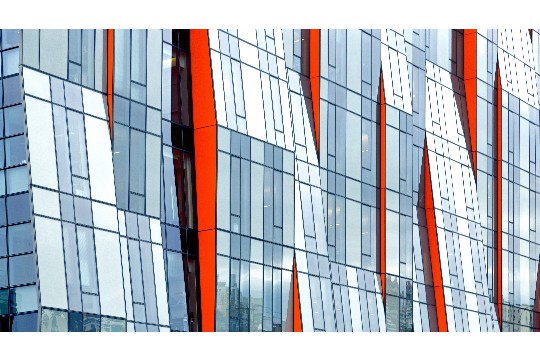"COD游戏修复全攻略"提供了一套全面的解决方案,旨在帮助玩家轻松解决《使命召唤》(Call of Duty,简称COD)系列游戏中遇到的各种问题。该攻略可能涵盖了从游戏崩溃、卡顿、连接错误到画面异常等多种常见故障的排查与修复方法,旨在提升玩家的游戏体验。通过遵循攻略中的步骤和建议,玩家能够更有效地定位问题原因并采取相应的解决措施。
本文目录导读:
本文为COD(使命召唤)游戏玩家提供了全面的游戏修复指南,涵盖了从常见错误排查到具体修复步骤的详细过程,无论你是遇到游戏崩溃、卡顿,还是无法连接服务器等问题,都能在这里找到最新的、最有效的解决方案,通过本文的指导,你将能够轻松修复COD游戏,重新享受流畅的游戏体验。
COD(使命召唤)作为一款备受玩家喜爱的射击游戏,其精彩刺激的战斗场面和丰富的游戏内容吸引了无数玩家,在游戏过程中,玩家可能会遇到各种问题,如游戏崩溃、卡顿、无法连接服务器等,这些问题不仅会影响游戏体验,还可能让玩家感到困扰,为了帮助玩家解决这些问题,本文提供了全面的COD游戏修复指南。
一、初步排查与准备
在修复COD游戏之前,玩家需要先进行一些初步排查和准备工作。
1、检查游戏更新
确保你的COD游戏已经更新到最新版本,游戏开发者会不断发布更新来修复已知的问题和漏洞,你可以在游戏平台(如Steam、暴雪战网等)上检查并更新游戏。
2、检查系统要求
确认你的电脑或游戏主机满足COD游戏的最低系统要求,如果硬件不足,可能会导致游戏运行不稳定。
3、关闭不必要的后台程序
在运行COD游戏之前,关闭不必要的后台程序,以释放更多的系统资源,这有助于提升游戏的运行效率。
二、游戏崩溃与卡顿问题修复
游戏崩溃和卡顿是COD玩家经常遇到的问题,以下是一些有效的修复方法。
1、验证游戏文件完整性
在游戏平台上验证COD游戏文件的完整性,这可以修复损坏或丢失的游戏文件,从而解决游戏崩溃的问题。
- 在Steam上,右键点击COD游戏,选择“属性”,然后点击“本地文件”选项卡中的“验证游戏文件的完整性”。
- 在暴雪战网上,点击COD游戏旁边的设置图标,选择“扫描和修复”。
2、调整游戏设置
降低游戏画质和特效,以减轻显卡和CPU的负担,这有助于减少游戏卡顿和崩溃的情况。

- 进入游戏设置,将画质设置为“低”或“中等”。
- 关闭不必要的特效,如抗锯齿、动态模糊等。
3、更新显卡驱动程序
确保你的显卡驱动程序是最新版本,过时的显卡驱动程序可能会导致游戏崩溃或卡顿。
- 访问显卡制造商的官方网站,下载并安装最新的驱动程序。
三、无法连接服务器问题修复
无法连接服务器是COD游戏中的一个常见问题,尤其是在多人游戏模式下,以下是一些解决此问题的建议。
1、检查网络连接
确保你的网络连接稳定且速度足够快,使用有线连接代替无线连接,以减少网络延迟和波动。
2、重启路由器
有时,重启路由器可以解决网络连接问题,关闭路由器,等待几分钟后再重新开启。
3、检查防火墙设置
确保你的防火墙没有阻止COD游戏的网络连接,你可以将游戏添加到防火墙的允许列表中。
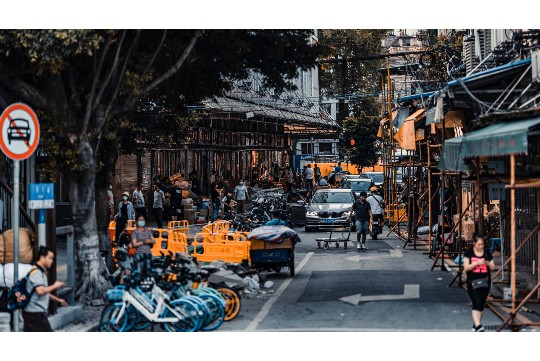
- 在Windows防火墙中,点击“允许的应用”,然后点击“更改设置”,将COD游戏添加到列表中。
4、使用加速器
如果问题依然存在,你可以考虑使用游戏加速器来优化网络连接,加速器可以加速游戏数据的传输,减少延迟和卡顿。
四、其他常见问题修复
除了上述常见问题外,COD游戏还可能遇到其他一些问题,以下是一些额外的修复建议。
1、游戏启动失败
- 确保你的游戏平台(如Steam、暴雪战网)已经更新到最新版本。
- 尝试以管理员身份运行游戏平台或游戏可执行文件。
2、游戏内语音聊天问题
- 检查你的麦克风和扬声器是否连接正确,并且工作正常。
- 在游戏设置中检查语音聊天的音量和麦克风灵敏度设置。
3、游戏进度丢失
- 定期备份你的游戏存档,如果游戏进度丢失,你可以尝试恢复备份的存档。

- 在游戏平台上查看是否有云存档功能,并启用它。
五、预防措施与日常维护
为了避免游戏问题的发生,玩家还可以采取一些预防措施和日常维护方法。
1、定期清理系统垃圾
使用系统清理工具定期清理系统垃圾文件,以释放更多的磁盘空间和系统资源。
2、避免同时运行多个大型程序
在运行COD游戏时,避免同时运行多个大型程序,以减少系统负担。
3、关注游戏社区和论坛
关注COD游戏的官方社区和论坛,及时了解游戏的最新动态和修复补丁。
4、备份重要数据
定期备份你的游戏存档和其他重要数据,以防止数据丢失或损坏。
通过以上步骤,玩家应该能够解决COD游戏中遇到的大多数问题,如果问题依然存在,建议联系游戏客服或寻求专业维修人员的帮助,希望本文能为COD玩家提供有用的指导,让你重新享受流畅、稳定的游戏体验。